Android Studio的project SDK路徑或版本有問題,可能出現以下錯誤訊息:
SDK location not found. Define location with sdk.dir in the local.properties file or with an ANDROID_HOME environment variable.
解決方法如下:
方法1:重新指定SDK Location
SDK的路徑在C:\Users\OOO\AppData\Local\Android\Sdk,OOO為安裝Android Studio時登入的使用者帳號,注意SDK路徑不要有中文字或特殊符號。
點選File -> Project Structure -> SDK Location出現Project Structure視窗,在Android SDK Location點選上述SDK的路徑。
按[OK],完成設定SDK路徑。
local.properties會設定sdk.dir=C\:\\Users\\OOO\\AppData\\Local\\Android\\Sdk
方法2:設定環境變數ANDROID_HOME
設定ANDROID_HOME=C:\Users\OOO\AppData\Local\Android\Sdk
新增環境變數:
在[變數名稱]輸入 ANDROID_HOME
在[變數值]輸入 C:\Users\OOO\AppData\Local\Android\Sdk
詳細步驟可參考:WIN 10設定環境變數@KOEI的旅行
方法3:設定settings.gradle
確認source有在settings.gradle。例如project的名稱是My Application,settings.gradle內容如下:
include ':app'
rootProject.name='My Application'
app是預設Projects Source Files名稱及目錄。
import其他module時,也要確定module有被include,例如module名稱為module-name,需要include ':module-name'。
方法4:手動下載SDK
點選File -> Settings,出現Settings視窗。
左邊系統設定項目點選[Android SDK],在[SDK Platforms]點選需要的版本,查build.gradle中的targetSdkVersion的版本,例如targetSdkVersion 26,則點選API Level 26。
按[OK],即可完成SDK下載。
以上方法希望對您有幫助。
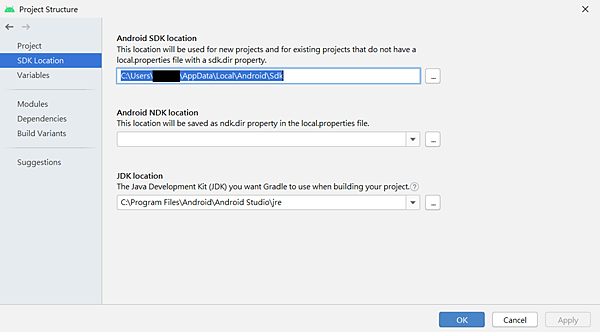
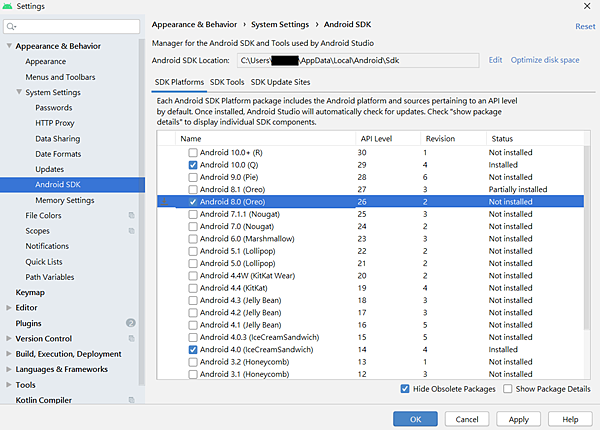



 留言列表
留言列表


